Gilt für: WatchGuard Advanced EPDR, WatchGuard EPDR, WatchGuard EDR,WatchGuard EDR Core, WatchGuard EPP
Ein Sicherheitseinstellungsprofil ist eine Gruppe von Einstellungen für einen spezifischen Sicherheitsbereich, die Sie verwenden, um das Endpoint Security-Produkt zu konfigurieren und vorzugeben, wie es auf Ihren Netzwerkcomputern und -geräten betrieben wird. Sie weisen einer oder mehreren Gruppe(n) Profile zu und alle Computer und Geräte in den Gruppen erhalten die Einstellungen im Profil.
Auf der Seite Einstellungen können Sie Profile erstellen, kopieren, bearbeiten und löschen. Gehen Sie zum entsprechenden Abschnitt:
- Ein Einstellungsprofil erstellen
- Einstellungsprofile kopieren
- Einstellungsprofile bearbeiten
- Einstellungsprofile löschen
Von einem Service-Provider-Konto erstellte und vererbte Einstellungsprofile werden mit einem grünen Label  angezeigt und sind schreibgeschützt. Weitere Informationen finden Sie unter Mehrmandantenfähige Verwaltung — Einstellungsvererbung für Subscriber-Konten.
angezeigt und sind schreibgeschützt. Weitere Informationen finden Sie unter Mehrmandantenfähige Verwaltung — Einstellungsvererbung für Subscriber-Konten.
Ein Einstellungsprofil erstellen
Jedes Einstellungsprofil wird für einen Bereich des Sicherheitsschutzes erstellt, wie Netzwerkdienste oder Netzwerkeinstellungen. Sie können so viele Einstellungsprofile mit unterschiedlichen Einstellungen erstellen, wie nötig sind, um die Netzwerksicherheit für unterschiedliche Arten von Computern und Geräten zu managen. Sie können das Standard-Einstellungsprofil nicht bearbeiten.
Wir empfehlen Ihnen, unterschiedliche Einstellungsprofile für Gruppen von Computern mit ähnlichen Schutzbedürfnissen zu erstellen.
Erstellen eines Einstellungsprofils:
- Wählen Sie in WatchGuard Cloud Konfigurieren > Endpoints.
- Wählen Sie Einstellungen.
- Wählen Sie im linken Fenster die Art der Sicherheitseinstellungen, für die Sie ein Profil erstellen wollen.
- Klicken Sie oben rechts auf Hinzufügen.
Die Seite Einstellungen hinzufügen wird geöffnet.
Die Seite Einstellungen hinzufügen zeigt unterschiedliche Optionen für WatchGuard Advanced EPDR, EPDR, EDR, EDR Core und EPP.
- Geben Sie im Textfeld Name einen neuen Namen für das Einstellungsprofil ein.
- Geben Sie im Textfeld Beschreibung eine Beschreibung des Profils ein.
Beispielsweise könnten Sie die in den Einstellungen angegangenen Sicherheitsbedürfnisse beschreiben. - Erweitern Sie alle Abschnitte und konfigurieren Sie die Einstellungen.
- Computerspezifische Einstellungen konfigurieren
- Einstellungen für Fernzugriff konfigurieren (Nur Advanced EPDR)
- Netzwerkeinstellungen konfigurieren
- Sicherheitseinstellungen für Workstations und Server konfigurieren
- Über die Galerie der Kompromittierungsindikatoren (Nur Advanced EPDR)
- Einstellungen von Angriffsindikatoren konfigurieren
- Risiken-Einstellungen konfigurieren
- Sicherheitseinstellungen für Programmblockierung konfigurieren (Windows-Computer)
- Autorisierte Software-Einstellungen konfigurieren (Windows-Computer)
- Sicherheitseinstellungen für mobile Geräte konfigurieren
- Einstellungen für Schwachstellenanalyse konfigurieren
- Patch Management-Einstellungen konfigurieren
- Einstellungen für Kontrolle des Endgerätezugriffs konfigurieren (Windows-Computer)
- Verschlüsselungseinstellungen
Die Einstellungen variieren für WatchGuard Advanced EPDR, EPDR, EDR, EDR Core und EPP. In der gesamten Dokumentation bezieht sich WatchGuard Endpoint Security generell auf alle Produkte. Falls eine Einstellung in Ihrer Endpoint Security-Verwaltungsoberfläche nicht angezeigt wird, wird diese von Ihrem Produkt nicht unterstützt.
Weitere Informationen finden Sie unter:
- Wenn Sie alle Einstellungen konfiguriert haben, klicken Sie auf Speichern.
Einstellungsprofile kopieren
Kopieren Sie ein Einstellungsprofil, um ein Profil auf Basis eines bestehenden Profils zu erstellen. Sie können Standardeinstellungen nicht bearbeiten. Kopieren Sie Standardeinstellungen, wenn Sie sie anpassen wollen.
Kopieren eines Einstellungsprofils:
- Wählen Sie in WatchGuard Cloud Konfigurieren > Endpoints.
- Wählen Sie Einstellungen.
- Wählen Sie im linken Fenster die Art des Sicherheitseinstellungsprofils, das Sie kopieren wollen.

- Klicken Sie im rechten Fenster, neben dem Sicherheitsprofil, das Sie kopieren wollen, auf
 .
.
Die Seite Einstellungen hinzufügen wird geöffnet.

- Geben Sie im Textfeld Name einen neuen Namen für das Profil ein.
- Erweitern Sie nach Bedarf alle Abschnitte und konfigurieren Sie die Einstellungen.
- Klicken Sie auf Speichern.
Einstellungsprofile bearbeiten
Wenn Sie ein bestehendes Einstellungsprofil bearbeiten, wendet Ihr Endpoint Security-Produkt Ihre Änderungen automatisch auf Computer im Netzwerk an, die dieses Einstellungsprofil nutzen.
Bearbeiten eines Einstellungsprofils:
- Wählen Sie in WatchGuard Cloud Konfigurieren > Endpoints.
- Wählen Sie Einstellungen.
- Wählen Sie im linken Fenster den Typ der Einstellungen, die Sie bearbeiten wollen.
Die verfügbaren Einstellungsprofile werden im rechten Fenster angezeigt.
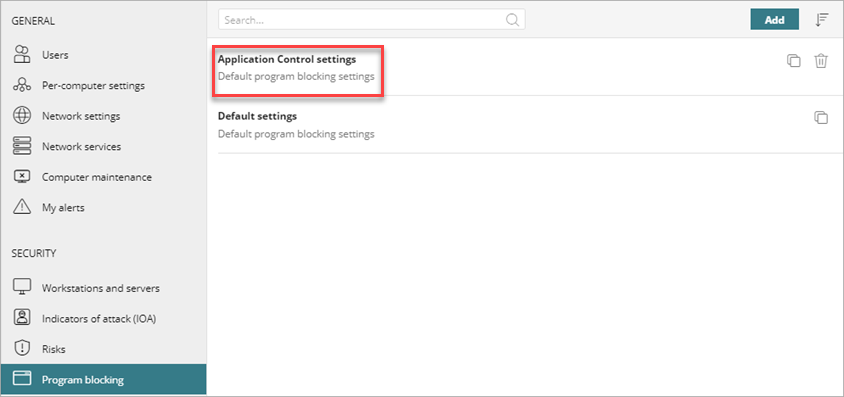
- Um nach einem Einstellungsprofil zu suchen, geben Sie den Namen in das Feld Suche ein.
- Um die verfügbaren Einstellungsprofile zu sortieren, klicken Sie auf
 und wählen Sie Sortiert nach Erstellungsdatum, Sortiert nach Name, Aufsteigend oder Absteigend.
und wählen Sie Sortiert nach Erstellungsdatum, Sortiert nach Name, Aufsteigend oder Absteigend. - Wählen Sie das Einstellungsprofil, das Sie bearbeiten wollen.
Sie können Standardeinstellungen nicht bearbeiten. Kopieren Sie Einstellungen, wenn Sie sie anpassen wollen.

- Erweitern Sie nach Bedarf alle Abschnitte und konfigurieren Sie die Einstellungen.
- Klicken Sie auf Speichern.
Die Änderungen werden auf alle Empfänger-Computer im Netzwerk angewendet.
Einstellungsprofile löschen
Sie können die Standardeinstellungen nicht löschen. Sie können ein Einstellungsprofil, das einem Gerät oder Computer zugewiesen ist, nicht löschen.
Löschen eines Einstellungsprofils:
- Wählen Sie in WatchGuard Cloud Konfigurieren > Endpoints.
- Wählen Sie Einstellungen.
- Wählen Sie im linken Fenster die Art der Sicherheitseinstellungen, die Sie löschen wollen.
- Klicken Sie im rechten Fenster, neben dem Sicherheitsprofil, das Sie löschen wollen, auf
 .
.

- Klicken Sie im Bestätigungsdialogfeld auf Löschen.
Über die Mehrmandantenfähige Verwaltung in WatchGuard Endpoint Security
Mehrmandantenfähige Verwaltung — Einstellungsvererbung für Subscriber-Konten